والا سوف نقوم بحذ الموضوع واعطاء العضو مخالفةكثير من الصور التي تعرض للأزياء عارية وتبين معظم جسم العارضة وتعاون بيننا للرقي بالمنتدى عن عرض مثل هذه الصور سأعرض لكن طريقة طمس الصور والكتابة عليها باستخدام برنامج رسام وهو متوفر في جميع الأجهزة....
وتوجد بعض الشروط للتظليل
يجب مراعاتها والتقيد بها ولكم جزيل الشكر:
اذا تكرر الحال بعد التنبيه
1- يجب ان يكون اللون المستخدم في تظليل
الأجزاء العارية مخالفا ً للون البشرة ... ويفضل اللون الأبيض
2- أن تغطى جميع أجزاء الجسد بلا إستثناء [السيقان - الأذرع - كفوف الأيدي والأرجل - الرقبة - البطن - الصدر]
ويجب ان يكون التظليل شاملا ً لجميعاطراف الجسد وتكون التغطية كثيفة ..
وهنا الشرح المفصل بالصور
لكيفية إستخدام برنامج الرسام [Paint]للتظليل:
من أيقونة إبدأ أو [Start] إبحثي عن البرنامج
ثم افتحي البرنامج
ومن البرنامج ستجدين في قائمة الأوامر
كلمة ملف أو [File] .... ثم إختاري فتح أو [Open]
وإبحثي عن الصورة المراد تظليلها
وإختاري من قائمة الأدوات أداة الرش كما هو موضح بالصورة
ويكون التظليل المثالي
كما بالصورة او اكثر ً .... بالنسبة لحجم التظليل من نفس
قائمة الأدوات ... يوجد ثلاثة أحجام [كما بالصورة السابقة]
وإذا كان الموضع يخص مكياج العيون أو الشفاه او التسريحة ضعي فقط صورة العين أو الشفاه او الشعر وليس صورة الوجة كامل مثل هذه الصور
او مكياج العيون
.......
......
......
.....
او الشفاه
بالنسبة ل كيفية الكتابة على الصورة:
من شريط أدوات الرسام اختاري ايقونة الكتابة A سيظهر لكِ كيفية
الكتابة داخل مستطيل أو على الصورة مباشرة
اختاري على الصورة مباشرة .. وهو الخيار الثاني
[كما في الصورة السابقة]
اذهبي للصورة وسيظهر لكِ علامة + ارسمي بها مربع بالمكان الذي تريدين الكتابة فيه .. هذا المربع يختفي بمجرد انتهائك من الكتابة والضغط بالماوس بعيداً عنه ..
اختاري لون الكتابة من شريط الألوانومن شريط أدوات الكتابة حجم الخط ونوعه ثم ابدأي الكتابة ...
تستطعين تغير مكان الكتابة أو توسيع المربع بتغير ابعاده بالفأرة
حين الإنتهاء من تظليل و الكتابة على الصورة
قومي بإختيار ملف أو [File] مرة أخرى وإختيار حفظ بإسم أو [Save As] لحفظ الصورة
وهذا شرح لكيفية تصغير حجم الصورة:
وهنا شرح لطريقة إلغاء الخلفية البيضاء بعد تصغير بعض الصور:
وبكذا انتهينا من التظليل والتصغير حجم الصور
أتمنى يكون الشرح واضح ...
عزيزاتي ان طمس الاجزاء العارية لن يقلل من جمالية مشاركاتكن بل بالعكس سيزيدها جمــــــــــــالا...
واود ان انبهكن عزيزاتي الى انه هناك نوع من الصور رغم تضليلها تبقى مثيرة فتجنبنها ارجوكن ..
ايضا تضليل الصورة بنفس لون الجلد يجعل الصورة وكانها غير مضللة وبالتالي لا يبقى للتضليل اي معنى..فتجنبن حبيباتي هذا ايضااا
والآن ليس لكمـ أي عـذر لعدم طمـس الأجــزاء من الصور العــــــاريــــــــــة ..
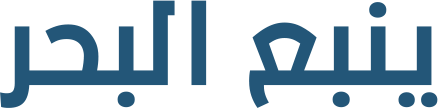





















 رد مع اقتباس
رد مع اقتباس
المفضلات